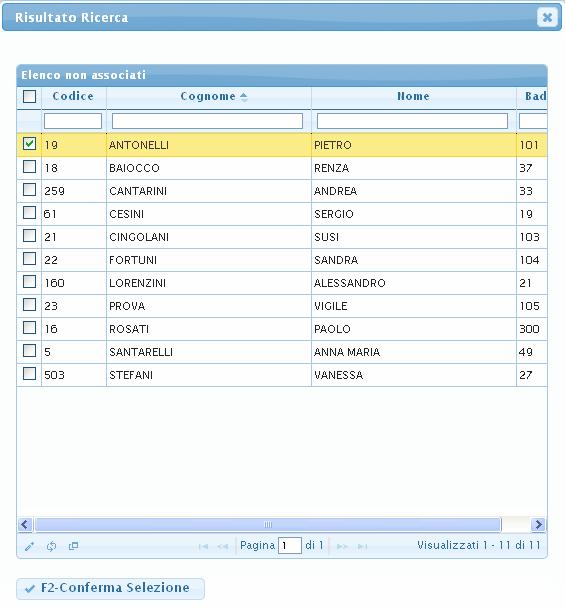Responsabili
Alla sua apertura l'applicativo si presenterà come segue:
nella tabella visualizzata possiamo vedere l'elenco di tutti i responsabili già esistenti
Per inserire un nuovo responsabile sarà sufficente cliccare sul bottone + nella parte sinistra della fine della tabella, fatto ciò verrà inserita nella tabella una nuova riga completamente bianca cliccando sopra ogni campo potremmo inserire le informazioni:
- nella colonna Ufficio si può immettere una descrizione dell'area di responsabilità
- nella colonna Username và immesso l'username dell'utente che si vuole far diventare un responsabile
- nella colonna Codice Legame và immesso il nome dell'area di cui sarà responsabile
- nella colonna Email responsabile si può immettere l'email del responsabile
In caso che l'Username inserito sia inesistente verrà visualizzato un messaggio d'errore
Per modificare i dati di un responsabile basterà cliccare sopra la riga che si intende modificare, effetturare le modifiche e premenre il pulsante Invio sulla tastiera
Per Cancellare un responsabile basterà cliccare sopra una colonna che lo riguarda e premere il bottone con il cestino nella parte sinistra della fine della tabella
Per annullare la cancellazione di un responsabile basterà cliccare sul bottone Annulla ultima Cancellazione,facendo ciò verrà reinserito l'ultimo responsabile che è stato cancellato
Sarà anche possibile vedere la lista dei dipendenti associati ad un codice Legame,quindi ad un area di lavoro. Per fare ciò basterà cliccare sul bottone Visualizza Associati dopo aver cliccato sulla riga dell'area interessata (Es se si intende vedere gli associati dell'area 1 basterà cliccare su uno dei responsabili che presentano come Codice Legame area 1
E' anche possibile visualizzare la lista dei dipendenti non associati a nessun Codice Legame, da qui sarà anche possibile associare uno o più dipendenti un determinato Codice Legame. Per fare ciò bisogna prima selezionare il Codice Legame che si intende utilizzare cliccando sopra la riga ad essa associato, poi premere sul bottone Visualizza non associati e selezionare quali dipendenti associare al Codice:
una volta selezionati i dipendenti cliccare sul bottone Conferma Selezione per completare l'operazione74 visualizzazioni.